แก้ไขปัญหา Firefox ด้วยโปรแกรมเสริม ปลั๊กอิน หรือซอฟต์แวร์ที่ไม่ต้องการ
มีปัญหากับส่วนเสริมและปลั๊กอินของ Firefox(Firefox add-ons and plugins) ? ดูเหมือนว่าพวกเขาจะปิดการใช้งานด้วยการอัปเดตล่าสุด? พวก(Don)เขาไม่ทำงานตามที่คาดไว้เหรอ? ในคู่มือนี้ เราจะแบ่งปันเคล็ดลับในการแก้ไขปัญหาFirefoxกับส่วนเสริม ปลั๊กอิน หรือซอฟต์แวร์ที่ไม่ต้องการ เรากำลังดูสถานการณ์ต่อไปนี้:
- การลงชื่อเข้าใช้ส่วนเสริมใน Firefox
- ปัญหาปลั๊กอิน Flash
- ไม่มีคุณสมบัติพ็อกเก็ต
- อัปเดต Firefox ปลอม
- ไม่สามารถลบส่วนเสริม ส่วนขยาย แถบเครื่องมือ หรือธีม
- อัพเกรดไดร์เวอร์กราฟิก
- Firefox การต่อต้านการหักหลังสำหรับการค้นหา
ปัญหา Firefox(Firefox)กับส่วนเสริมและปลั๊กอิน
Firefoxเปลี่ยนแปลงไปมากในช่วงไม่กี่ปีที่ผ่านมา และทุกครั้งที่มีการอัปเดต คุณลักษณะและมาตรการความปลอดภัยใหม่จะถูกเพิ่มเข้ามา ซึ่งอาจนำไปสู่ปัญหากับส่วนเสริมและปลั๊กอิน เรามาดูกันว่าจะแก้ไขได้อย่างไร
1] การลงชื่อเข้าใช้ส่วนเสริมใน Firefox
ตั้งแต่Firefoxเวอร์ชัน 57 เป็นต้นไป เฉพาะส่วนขยายที่สร้างโดยใช้WebExtensions API(WebExtensions APIs) เท่านั้นที่ จะใช้งานได้ เพื่อให้แน่ใจว่าส่วนขยายทั้งหมดได้รับการยืนยันก่อนที่จะถึงผู้บริโภค หากส่วนขยายใดๆ ไม่เป็นไปตามหลักเกณฑ์ด้านความปลอดภัยของFirefox ส่วนขยาย เหล่านั้นจะไม่ทำงาน แม้ว่าก่อนหน้านี้จะเคยทำงานมาก่อนก็ตาม
แม้ว่าคุณจะสามารถบังคับให้ Firefox ใช้ส่วนเสริมและปลั๊กอินที่ไม่ได้ลงชื่อขอแนะนำให้ค้นหาการอัปเดตที่ผ่านการรับรองหรือค้นหาเวอร์ชันอื่น
2] ปัญหาปลั๊กอิน Flash
ปลั๊กอิน Flash ถูกบล็อกในบางเว็บไซต์(Flash Plugin is blocked on some websites)

เนื่องจาก เป็นที่ทราบกันดีว่า Flashมีปัญหาด้านความปลอดภัย เว็บไซต์ส่วนใหญ่และแม้แต่Firefox จึง ไม่เรียก ใช้สื่อที่ใช้ Flashโดยอัตโนมัติ คุณจะได้รับการแจ้งเตือนแทน เมื่อคุณคลิกที่มัน มันจะใช้โปรแกรมเล่นแฟลชแล้วเรียกใช้มัน หากคุณต้องการเรียกใช้โดยอัตโนมัติ คุณสามารถทำได้

- ไปที่ เมนู > ส่วนเสริม > ปลั๊กอิน
- (Locate Shockwave Flash)ค้นหาShockwave Flash ตัวเลือกเริ่มต้นคือถาม(Ask)เพื่อเปิดใช้งาน
- หากต้องการเปลี่ยน ให้คลิกที่การตั้งค่า จากนั้นยกเลิกการเลือกช่องที่ระบุว่า " บล็อก(Block)Flashอันตรายและล่วงล้ำ"
แม้ว่าจะเป็นการดีที่สุดที่จะเปิดใช้งานในแต่ละไซต์ แต่ถ้างานของคุณต้องการ คุณก็เปิดใช้งานได้ตลอดเวลา
Flash Plugin ขัดข้อง(Flash Plugin has crashed)
เมื่อสิ่งนี้เกิดขึ้น อันดับแรกตรวจสอบให้แน่ใจว่าได้อัปเดตปลั๊กอินแล้ว คุณสามารถไปที่ ส่วน ปลั๊กอิน(Plugins) > คลิกที่ไอคอนฟันเฟือง และคลิกที่ตรวจสอบการอัปเดต ประการที่สอง(Second)ปิดใช้งานการเร่งด้วยฮาร์ดแวร์(disable hardware acceleration)ใน Firefox และกลับมาตรวจสอบอีกครั้ง
แฟลชไม่ทำงาน(Flash doesn’t work)
เมื่อวิธีการข้างต้นใช้ไม่ได้ผล และ เนื้อหา Flashไม่มีประโยชน์ ถึงเวลาตรวจสอบว่าโปรแกรมเล่นแฟลช เช่นShockware Flashถูกปิดใช้งานหรือไม่ ไปที่Menu > Add-ons > Plugins > Shockwave Flash > Activateงาน หากเปิดใช้งานอยู่ ตรวจสอบให้แน่ใจว่าได้อัปเดตไดรเวอร์กราฟิก(update the graphics driver.)
3] ขาดการรวมพ็อกเก็ต
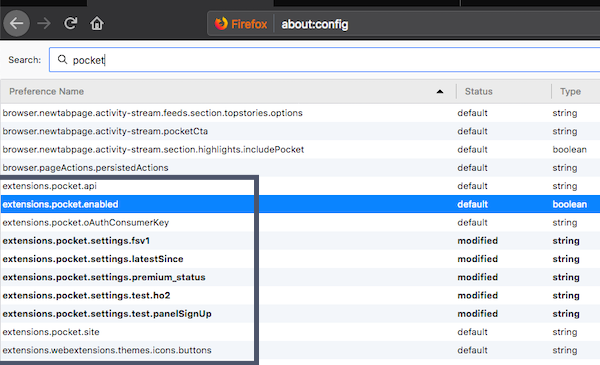
คุณสมบัติ Pocket(Pocket)ในFirefoxช่วยให้คุณบันทึกเว็บไซต์เพื่ออ่านในภายหลัง หากคุณไม่เห็น Pocketถัดจากรายการโปรดหรือไอคอนบุ๊กมาร์ก ให้ทำดังต่อไปนี้:
- ตรวจสอบ ให้(Make)แน่ใจว่าคุณลงชื่อเข้าใช้Firefox
- ไปที่ about:config แล้วพิมพ์ pocket
- ดับเบิล(Double)คลิกที่ extensions.pocket.enabled to true
โพสต์ ไอคอน Pocket นี้ จะปรากฏขึ้นอีกครั้งข้างไอคอนบุ๊กมาร์กทันที
4] ตรวจพบการอัปเดต Firefox ปลอม
หมด ยุคที่คุณต้องดาวน์โหลดFirefoxเพื่ออัปเดต เมื่อติดตั้งแล้วFirefoxจะอัปเดตตัวเองเป็นเวอร์ชันล่าสุดโดยอัตโนมัติ ข้อความใด ๆ ที่เว็บไซต์หรือซอฟต์แวร์เสนอให้ถือเป็นของปลอม หากคุณพบพวกเขาอย่าติดตั้ง
5] ไม่สามารถลบส่วนเสริม ส่วนขยาย แถบเครื่องมือ หรือธีม
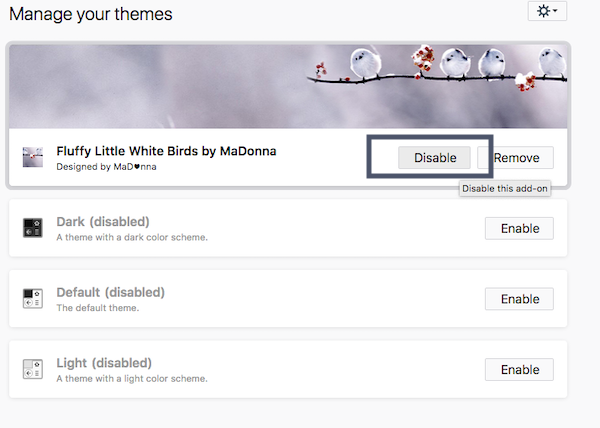
ตามที่กล่าวไว้ก่อนหน้านี้ หากคุณไม่สามารถติดตั้งหรือเปิดใช้งานส่วนขยายได้ แสดงว่าส่วนขยายนั้นไม่ปลอดภัย Firefoxเข้มงวดมากกับซอฟต์แวร์ของบุคคลที่สามที่โต้ตอบกับFirefox แถบเครื่องมือมีอยู่ในส่วนขยาย อย่างไรก็ตาม หากคุณไม่สามารถลบส่วนเสริม ส่วนขยาย หรือธีม มาดูกันว่าเราจะทำอะไรได้บ้าง:
ลบในเซฟโหมด:(Remove in safe mode:)
- รีสตาร์ทFirefox ในเซฟโหมด(Firefox in Safe mode.)
- ไปที่แดชบอร์ดส่วนเสริม
- ค้นหาและคลิกที่ลบ
ปิดใช้งานส่วนขยายที่ติดตั้งโดยซอฟต์แวร์(Disable extensions installed by software)
หากซอฟต์แวร์ใดติดตั้งส่วนขยายไว้ คุณจะต้องลบออกโดยใช้การกำหนดค่า หากไม่มีตัวเลือกดังกล่าว ทางที่ดีควรปิดการใช้งาน ไป ที่แดชบอร์ดส่วน เสริม(Add-ons)ค้นหาปลั๊กอิน แล้วเลือกปิดการใช้งาน หากการปิดใช้งานไม่ทำงานในโหมดปกติ ให้ปิดใช้งานในเซฟโหมด(Safe Mode)หรือใช้นโยบายกลุ่ม(using Group Policy.)
ลบส่วนขยาย ส่วนเสริม ปลั๊กอิน & แถบเครื่องมือด้วยตนเอง(Manually Remove extensions, add-ons, plugins & toolbars)
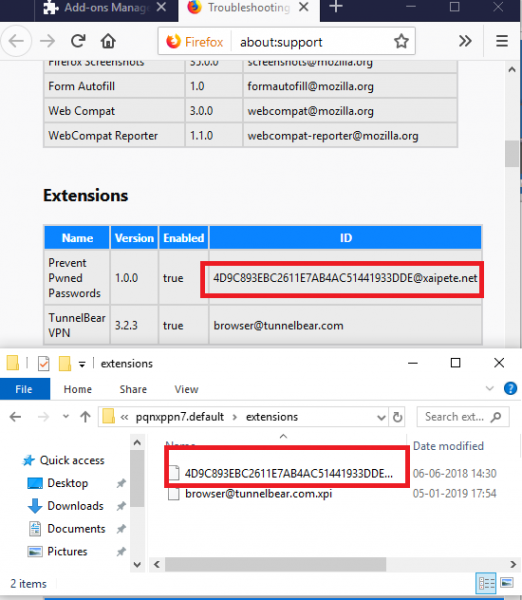
นี่เป็นทางเลือกสุดท้าย ตรวจสอบ ให้(Make)แน่ใจว่าFirefox ของคุณ ปิดอยู่เมื่อทำการลบไฟล์ในที่สุด
- พิมพ์ about:support ในแถบที่อยู่ของFirefoxแล้วกด Enter
- เลื่อน(Scroll)ลงมาจนพบส่วนส่วนขยาย
- ค้นหารายการที่คุณต้องการลบด้วยตนเองและจดค่า ID
- เปิด โฟลเดอร์ โปรไฟล์ Firefox(Firefox Profile)และไปที่โฟลเดอร์ส่วนขยาย ประกอบด้วยไฟล์ XPI(XPI files)สำหรับแต่ละส่วนขยาย และธีมที่ติดตั้งในFirefox
- ค้นหารหัสที่ตรงกับรหัสที่คุณระบุไว้ข้างต้น
- ลบมัน.
6] อัพเกรดไดร์เวอร์กราฟิก
ส่วนขยายบางตัวใช้กราฟิกการ์ด (การเร่งด้วยฮาร์ดแวร์) และWebGLเพื่อเพิ่มความเร็วให้กับฟังก์ชัน ตรวจสอบ ให้(Make)แน่ใจว่าไดรเวอร์กราฟิกเป็นปัจจุบันเปิดใช้งานการเร่งด้วยฮาร์ดแวร์ และเปิด(Hardware Acceleration is enabled)ใช้งานWebGL นี่คือวิธีการเปิดใช้งาน WebGL(WebGL) -
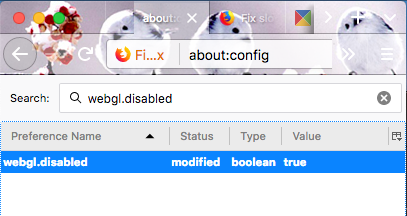
- ในแถบที่อยู่ ให้พิมพ์about:configและยอมรับกล่องโต้ตอบความเสี่ยง
- ค้นหา webgl.disabled
- ดับเบิลคลิกเพื่อเปิด
7] Firefox การต่อต้านการหักหลัง(Firefox Anti-hijacking)สำหรับการค้นหา(Search)
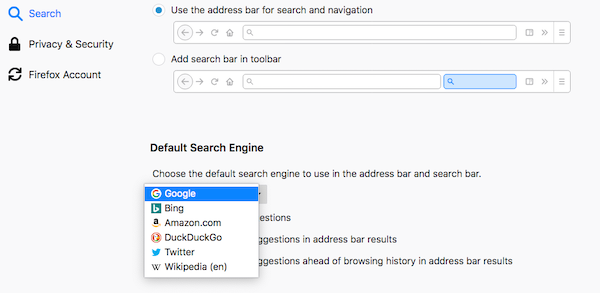
บางครั้งซอฟต์แวร์ ส่วนเสริม และอื่นๆ จี้เครื่องมือค้นหาเริ่มต้นของFirefoxและแทนที่ด้วย เครื่องมือค้นหาเริ่มต้นของ Firefox ในขณะที่Firefox เตือนเกี่ยวกับการเปลี่ยนแปลงดังกล่าวในกรณีที่คุณไม่ได้สังเกต นี่คือวิธีที่คุณจะได้รับการควบคุมกลับคืนมา
Firefox รีเซ็ตการค้นหาอัตโนมัติ(Firefox Automatic Search Reset)
- ไปที่การตั้งค่าและค้นหา(Search)ส่วน การค้นหา
- เปลี่ยนเครื่องมือค้นหาเริ่มต้นของคุณจากดรอปดาวน์เป็นสิ่งที่คุณต้องการ
ผู้ใช้ Opt-in รีเซ็ต(User Opt-in Reset)
เมื่อFirefoxตรวจพบการจี้ คุณจะเห็นตัวเลือกการรีเซ็ตการค้นหาในหน้าต่าง มันจะเสนอให้คุณยอมรับการเปลี่ยนแปลง หากคุณไม่ได้ทำการเปลี่ยนแปลงเหล่านั้น อย่าลืมปฏิเสธข้อเสนอ
สุดท้ายแต่ไม่ท้ายสุด ตรวจสอบให้แน่ใจเสมอว่าได้ส่งรายงานข้อขัดข้องไปยังFirefoxซึ่งจะช่วยในระยะยาว
แจ้งให้เราทราบหากคำแนะนำเหล่านี้ช่วยคุณแก้ไขปัญหาเกี่ยวกับส่วนเสริม ปลั๊กอิน หรือซอฟต์แวร์ที่ไม่ต้องการ(Let us know if these tips helped you to fix issues around add-ons, plugins or unwanted software.)
Related posts
Fix Firefox ปัญหาและปัญหาเกี่ยวกับ Windows PC
วิธีการ Fix Firefox ไม่ได้เล่น Videos (2021)
แก้ไข Firefox ไม่ตอบสนอง
แก้ไข Firefox กำลังทำงานอยู่
วิธีแก้ไข Firefox ไม่โหลดหน้า
วิธีการล้างโดยอัตโนมัติ Firefox Cookies, Cache, History บนทางออก
วิธีล้าง Cache, Cookies, Browsing History ใน Chrome and Firefox
เรียกคืน Firefox Bookmarks or Favorites ที่หายไปหรือลบ
วิธีปิดการใช้งานข้อความจาก Firefox ใน New tab
มีประโยชน์มากที่สุด Mozilla Firefox เกี่ยวกับ: ปรับแต่งการปรับแต่ง
Fix No sound ON YouTube ใน Firefox กับ SoundFixer
แก้ไข Firefox คลิกขวาไม่ทำงาน
จับภาพหรือถ่ายภาพหน้าจอในเบราว์เซอร์ Chrome or Firefox โดยกำเนิด
Fix MOZILLA_PKIX_ERROR_MITM_DETECTED error บน Firefox
Fix Printing ปัญหาใน Firefox browser ใน Windows PC
วิธีการซิงค์ Tabs ระหว่าง Edge, Chrome and Firefox browsers
วิธีการ Fix Twitter ไม่โหลดบน Firefox error?
Fix Google Maps Slow Essue บน Chrome, Firefox, Edge ON Windows 11/10
ปิดการใช้งานถอนการติดตั้ง Adobe Flash, Shockwave ใน Chrome, Firefox, Edge, IE
การแก้ไข: Vimeo ไม่ทำงานใน Chrome or Firefox
